Pourquoi TikTok ne me laisse-t-il pas découper ma vidéo? Je pense que de nombreux utilisateurs de TikTok ont rencontré cette situation et veulent savoir pourquoi cela se produit. Ne vous inquiétez pas! Cet article de MiniTool MovieMaker vous aidera à y voir plus clair.
Pourquoi TikTok ne me laisse pas découper ma vidéo et comment puis-je corriger ce problème?
Dans cette section, nous analyserons simplement les raisons possibles pour lesquelles TikTok vous empêche de découper votre vidéo. De plus, nous vous fournirons quelques suggestions utiles pour résoudre ce problème.
#1. La durée de votre vidéo est trop courte
Vous devez savoir que TikTok a ses propres limites et règles en matière de découpage des vidéos. La durée minimale d’une vidéo est limitée à 15 secondes sur TikTok. Par conséquent, TikTok ne vous permettra pas de découper une vidéo de moins de 15 secondes.
Correctif: essayez d’ajouter d’autres clips vidéo à votre vidéo existante ou de la ralentir pour la rendre plus longue. De plus, si votre vidéo est trop longue, il se peut qu’elle soit divisée en plusieurs parties afin d’être mieux diffusée.
#2. Votre appli TikTok a été mise à jour
Pourquoi ne puis-je pas ajuster mes clips sur TikTok à l’aide de l’option Ajuster les clips? Récemment, certaines personnes ont indiqué qu’elles ne trouvaient plus le bouton Ajuster les clips sur TikTok, qui se trouvait auparavant dans le coin supérieur droit de leur écran.
En fait, c’est probablement parce que votre application TikTok a été mise à jour. La dernière version de TikTok a remplacé le bouton Ajuster les clips par l’option Studio. Vous ne pouvez donc pas découper vos vidéos à l’aide du bouton Ajuster les clips.
Correctif: vous pouvez continuer à utiliser le bouton Ajuster les clips en rétrogradant votre TikTok vers l’ancienne version. Cependant, il est préférable de vous familiariser avec l’outil de découpe de la dernière version.
Par ailleurs, la deuxième partie de cet article vous expliquera comment trouver l’outil de découpe sur TikTok et comment ajuster les clips sur la dernière version de TikTok à l’aide de l’outil de découpe.
#3. Trop de fichiers de cache ralentissent la réaction de votre TikTok
Pourquoi TikTok ne me laisse pas découper ma vidéo? Outre les deux raisons mentionnées ci-dessus, l’accumulation de nombreux fichiers de cache sur TikTok peut vous empêcher de découper vos vidéos.
En effet, ces fichiers peuvent entraîner des dysfonctionnements temporaires et des bogues d’application sur TikTok. De plus, un mauvais signal réseau peut également entraîner un fonctionnement anormal de l’outil de découpe sur TikTok.
Correctif: si l’outil de découpage de TikTok ne fonctionne pas, essayez de vider le cache de l’application ou de quitter TikTok et de le redémarrer.
Où puis-je trouver l’outil de découpe sur TikTok et comment l’utiliser pour découper des vidéos?
TikTok dispose d’un outil de découpe intégré qui permet aux utilisateurs d’ajuster la longueur des clips vidéo et de ne conserver que les parties nécessaires. Cependant, en raison des différents appareils utilisés, il peut y avoir des différences dans l’emplacement de l’outil de découpe et dans les étapes à suivre pour découper une vidéo.
Découper une vidéo enregistrée sur votre téléphone
Si vous découpez une vidéo enregistrée sur votre téléphone à l’aide de l’appareil photo intégré de TikTok, vous trouverez une option appelée Studio en haut à droite de votre écran. Cliquez dessus et vous verrez apparaître l’outil de découpe. Suivez les étapes suivantes pour apprendre à découper des vidéos TikTok sur votre téléphone.
Étape 1. Ouvrez votre application TikTok et cliquez sur l’icône + en bas de l’écran.
Étape 2. Cliquez sur le bouton Enregistrer en bas de l’écran pour commencer à enregistrer comme d’habitude. Une fois l’enregistrement terminé, appuyez sur la coche rouge pour passer à l’étape suivante.
Étape 3. L’option Studio apparaît en haut à droite de l’écran. Cliquez dessus et vous entrerez dans une fenêtre d’édition où votre vidéo sera alignée sur une piste.
Étape 4. Choisissez la vidéo à découper et un curseur apparaîtra. Déplacez l’un ou l’autre des bords du curseur jusqu’à ce que vous ayez coupé la vidéo à la longueur souhaitée.
Découper une vidéo chargée sur votre PC
Si vous découpez une vidéo TikTok chargée sur votre ordinateur portable, cliquez sur le bouton Éditer une vidéo pour trouver l’outil de découpe sous la vidéo à découper. Les étapes détaillées pour découper des vidéos TikTok sur PC sont présentées ci-dessous.
Étape 1. Lancez TikTok sur votre navigateur et connectez-vous à votre compte.
Étape 2. Cliquez sur Charger en haut à droite de la page d’accueil de TikTok. Une nouvelle fenêtre s’ouvrira.
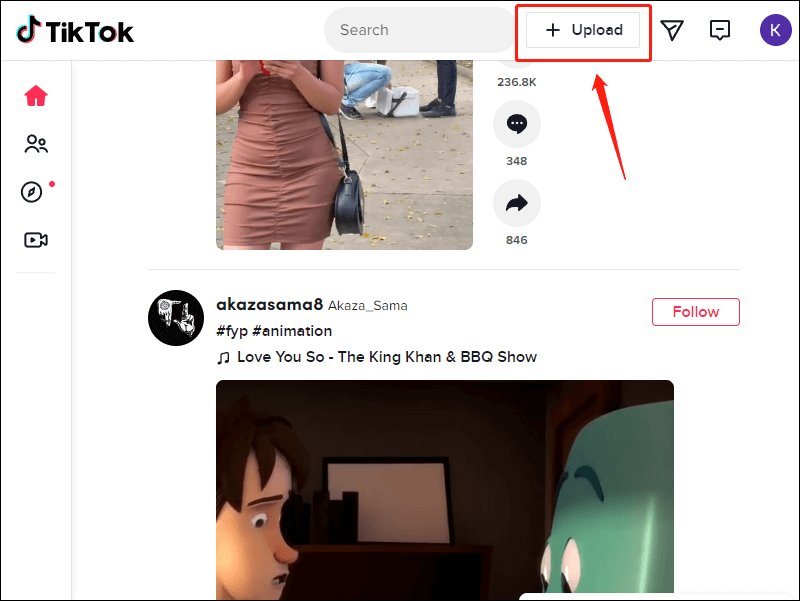
Étape 3. Cliquez sur le bouton Sélectionner un fichier pour choisir les vidéos à partir de votre PC. Vous pouvez également faire glisser un fichier vidéo dans la boîte en pointillés.
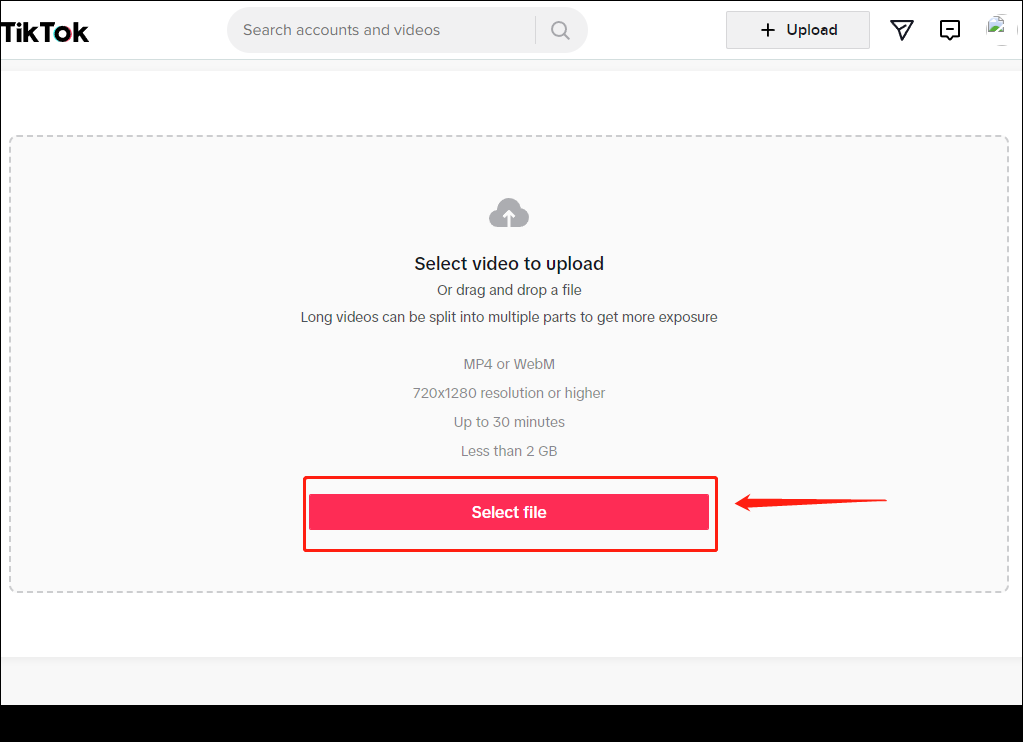
Étape 4. Attendez un moment pour terminer le chargement. Cliquez sur le bouton Éditer une vidéo en haut de l’écran. Une fenêtre pop-up apparaîtra.
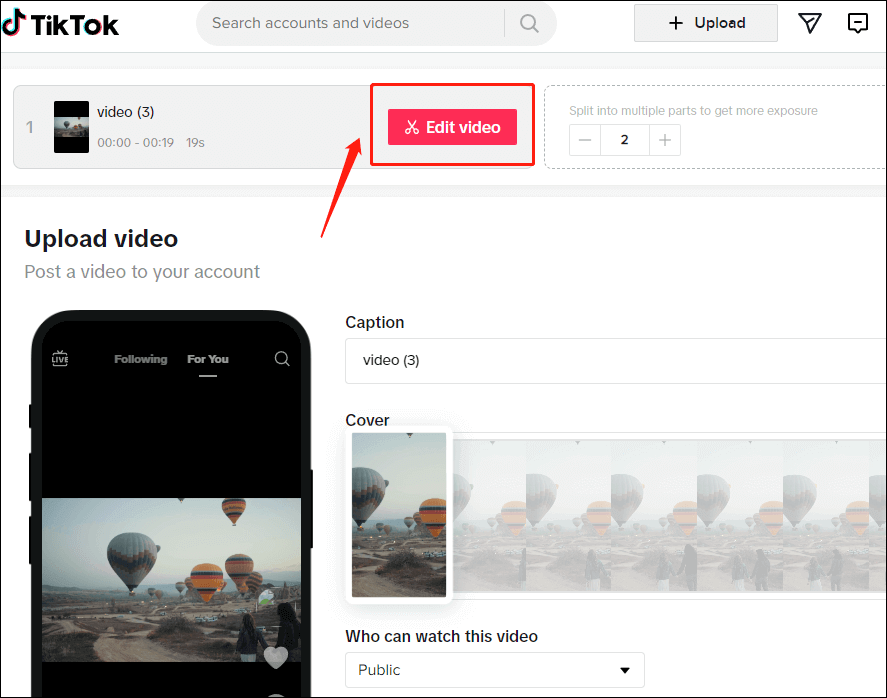
Étape 5. Dans la fenêtre pop-up, vous verrez que la vidéo à découper est placée sur la ligne de temps. Placez votre souris sur l’un des bords de la vidéo. Lorsque la souris se transforme en flèche à deux têtes, faites-la glisser pour ajuster la longueur de votre vidéo. N’oubliez pas de cliquer sur le bouton Enregistrer l’édition pour enregistrer vos modifications.

Étape 6. Vous pouvez ensuite continuer à éditer la vidéo, par exemple en ajoutant une légende, en sélectionnant une couverture et en décidant qui peut regarder votre vidéo. Enfin, cliquez sur Publier pour partager votre vidéo sur TikTok.
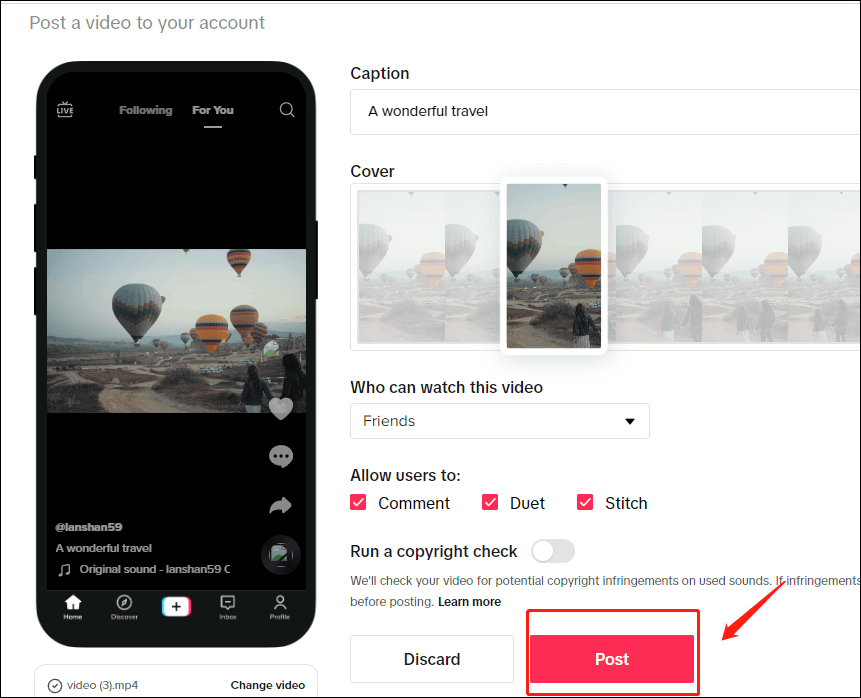
Méthodes alternatives pour découper des vidéos TikTok
Si vous éprouvez toujours des difficultés à découper des vidéos à l’aide de l’éditeur vidéo de TikTok, même après avoir essayé toutes les solutions, ou si les fonctionnalités offertes par l’éditeur vidéo de TikTok ne sont pas suffisantes pour créer une vidéo époustouflante, vous pouvez envisager d’utiliser un découpeur de vidéo tiers.
J’aimerais vous recommander un logiciel d’édition vidéo puissant et riche en fonctionnalités – MiniTool MovieMaker. Cet éditeur de vidéo vous permet de diviser ou de découper des vidéos/audio en quelques étapes simples sans perte de qualité.
Si vous rencontrez toujours le même problème – pourquoi TikTok ne me laisse-t-il pas découper ma vidéo -, essayez de suivre les guides ci-dessous pour découper des vidéos pour TikTok.
Découper rapidement une vidéo
Étape 1. Cliquez sur le bouton Télécharger ci-dessous pour télécharger et installer l’éditeur de vidéo sur votre PC.
MiniTool MovieMakerCliquez pour télécharger100%Propre et sûr
Étape 2 : Lancez ce programme et fermez la fenêtre pop-up pour accéder à l’interface principale.
Étape 3. Cliquez sur Importer des fichiers multimédias pour importer la vidéo à découper.
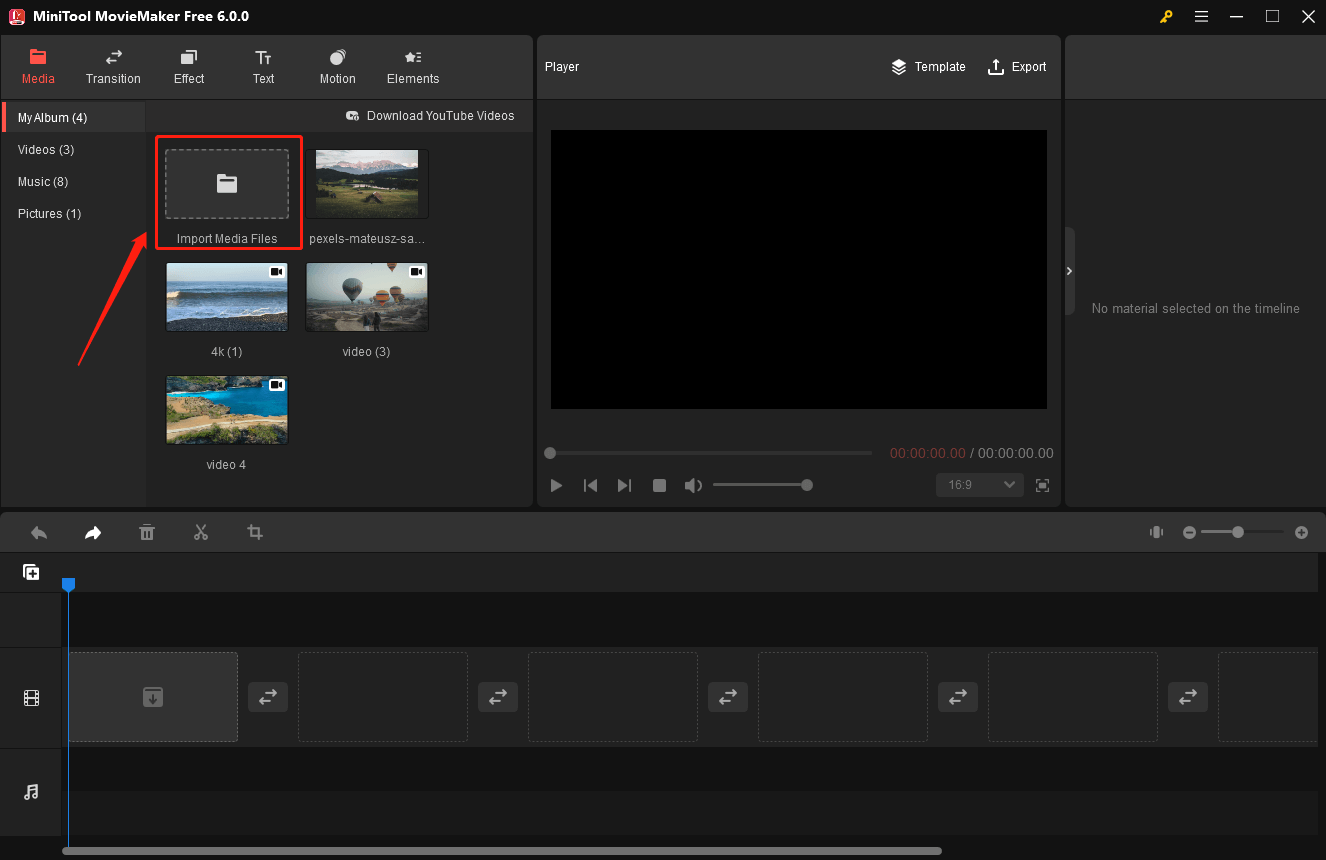
Étape 4. Cliquez sur l’icône + dans le coin inférieur droit du fichier vidéo ou faites-le glisser sur la ligne de temps.
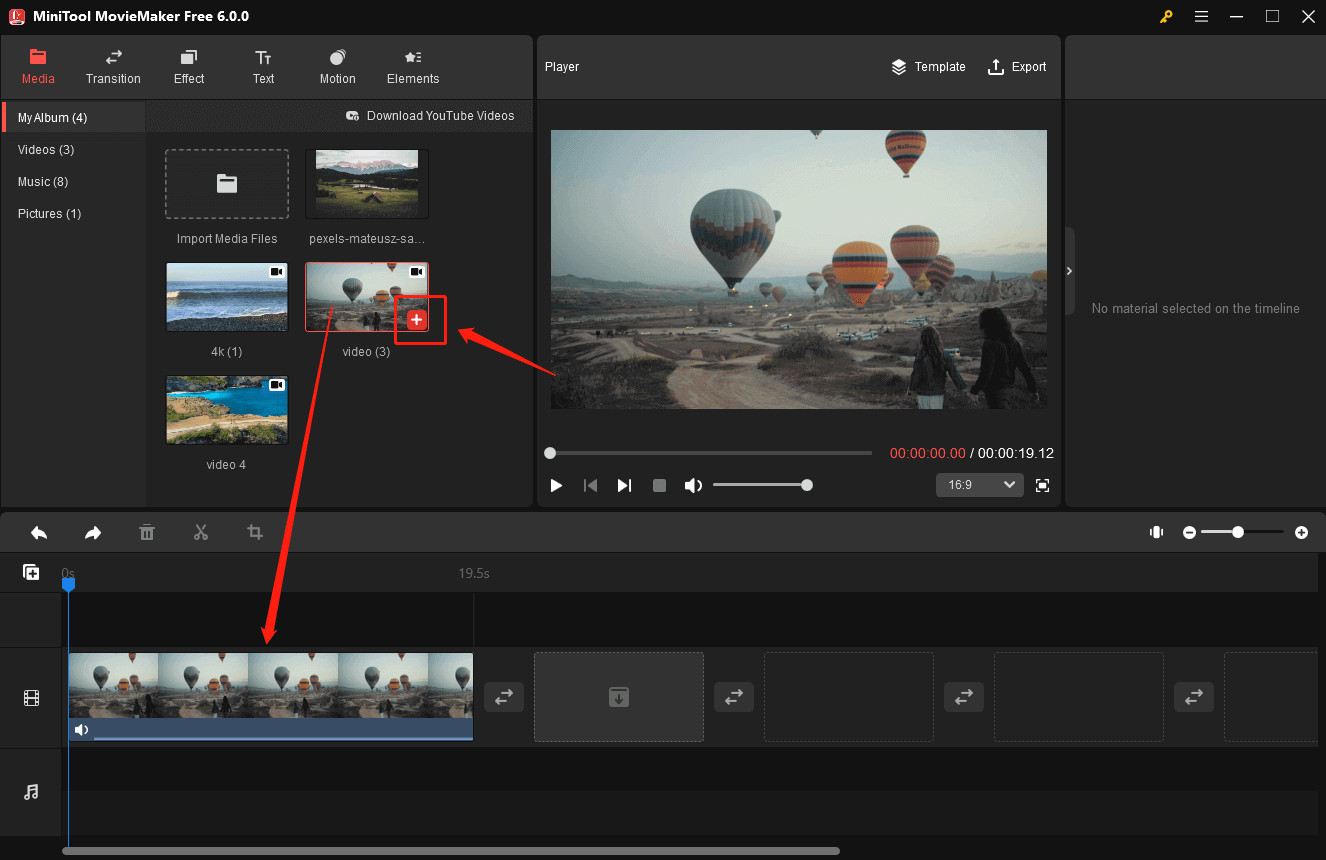
Étape 5. Cliquez sur la vidéo cible pour la mettre en surbrillance. Placez votre souris au début ou à la fin de la vidéo. Lorsque votre souris se transforme en flèche à deux têtes, faites glisser la flèche vers la droite ou vers la gauche en fonction de vos besoins.
Si vous souhaitez supprimer la partie avant indésirable de la vidéo, passez votre souris sur le début de la vidéo jusqu’à ce que la flèche à deux têtes soit visible. Faites ensuite glisser la flèche vers la droite.
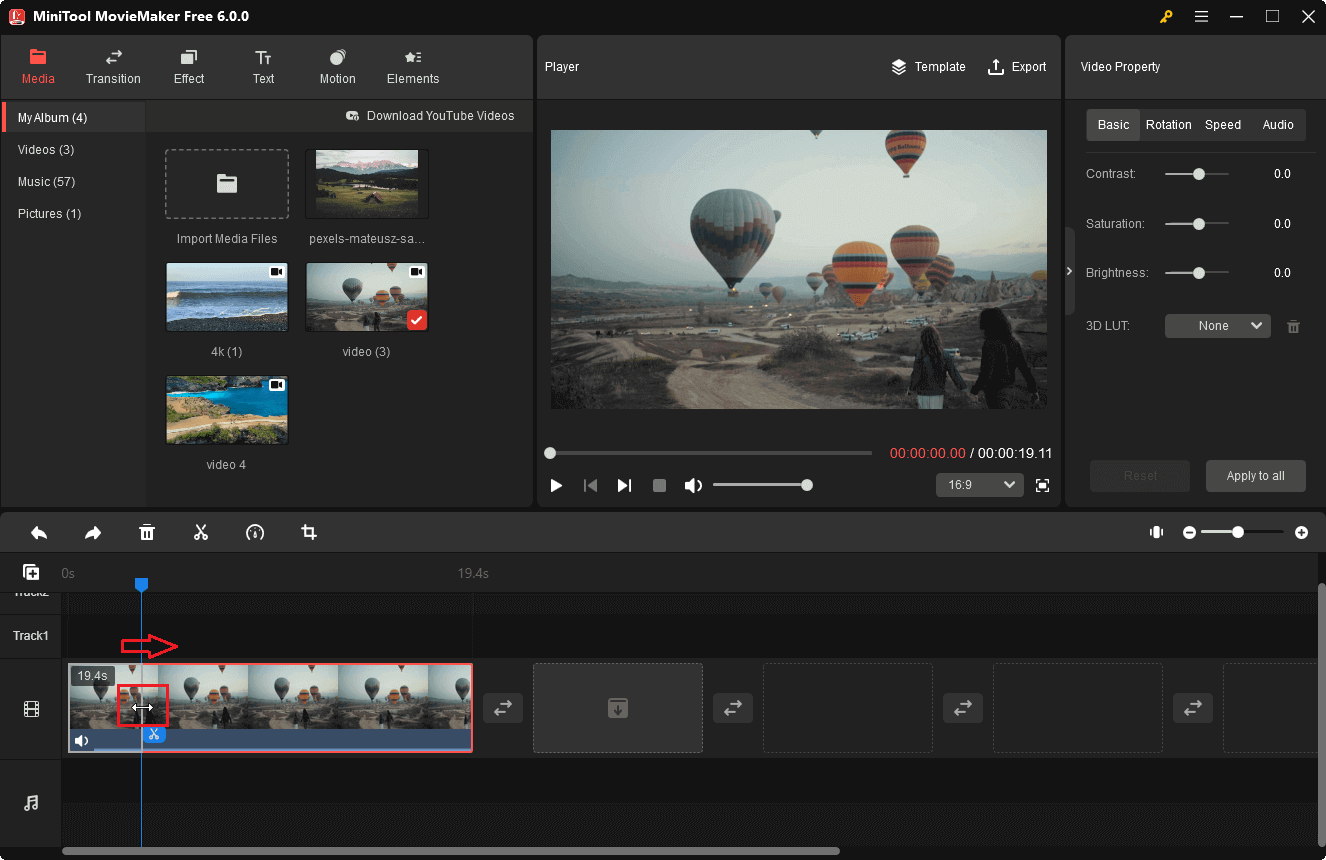
De même, pour supprimer la partie indésirable de la fin de la vidéo, passez la souris sur la fin de la vidéo jusqu’à ce que la flèche à double tête apparaisse. Faites-la ensuite glisser vers la gauche.
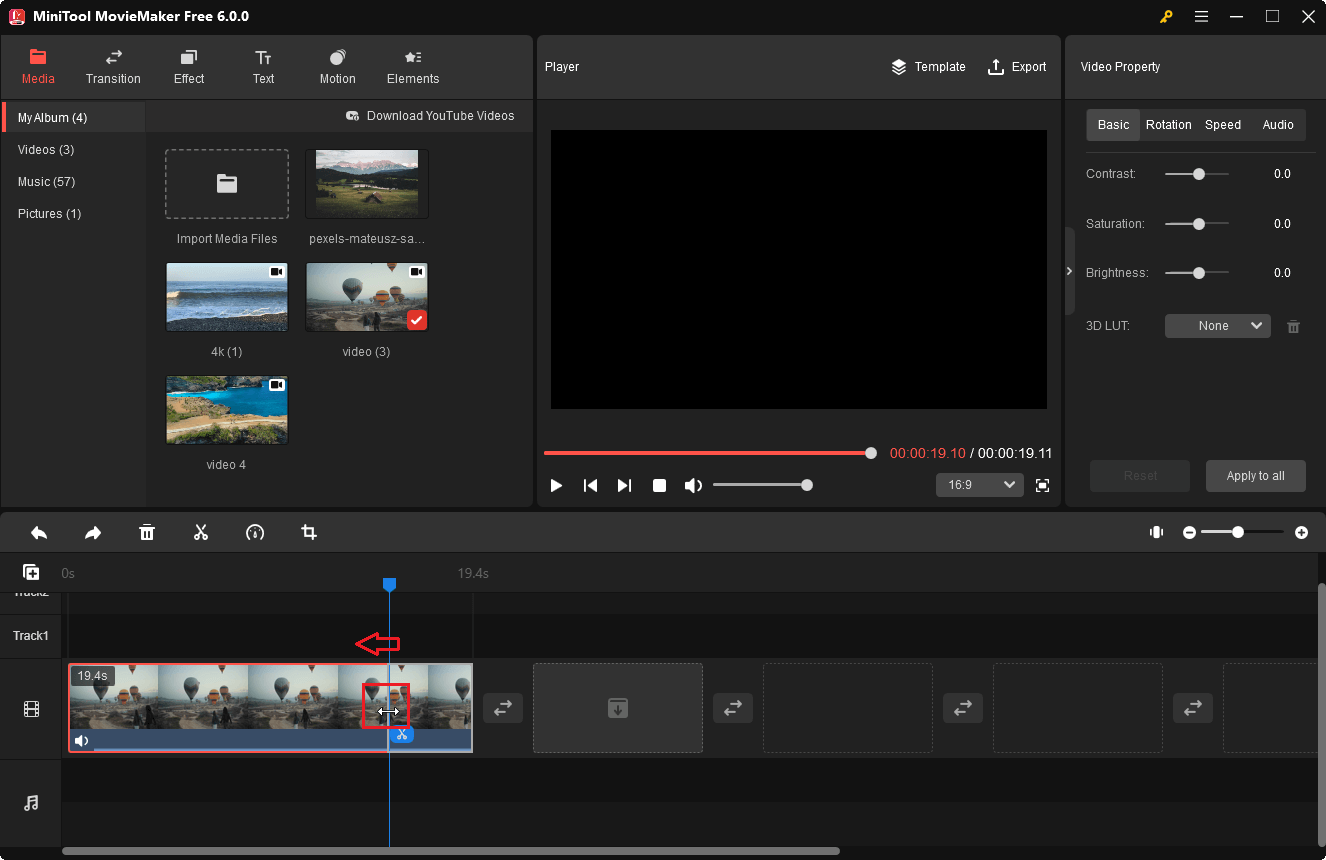
Si vous souhaitez conserver la partie centrale de la vidéo, suivez les méthodes ci-dessus pour supprimer la partie avant indésirable et la partie finale de la vidéo.
Découper complètement une vidéo
MiniTool MovieMaker propose une fonctionnalité de division complète permettant aux utilisateurs de diviser ou de découper une vidéo avec précision. De plus, il faut savoir que cette fonctionnalité ne fonctionne que pour les clips vidéo sur la ligne de temps.
Étape 1. Cliquez sur la vidéo cible pour la mettre en surbrillance. Ensuite, appuyez sur l’icône des ciseaux dans la barre d’outils et choisissez Division complète.
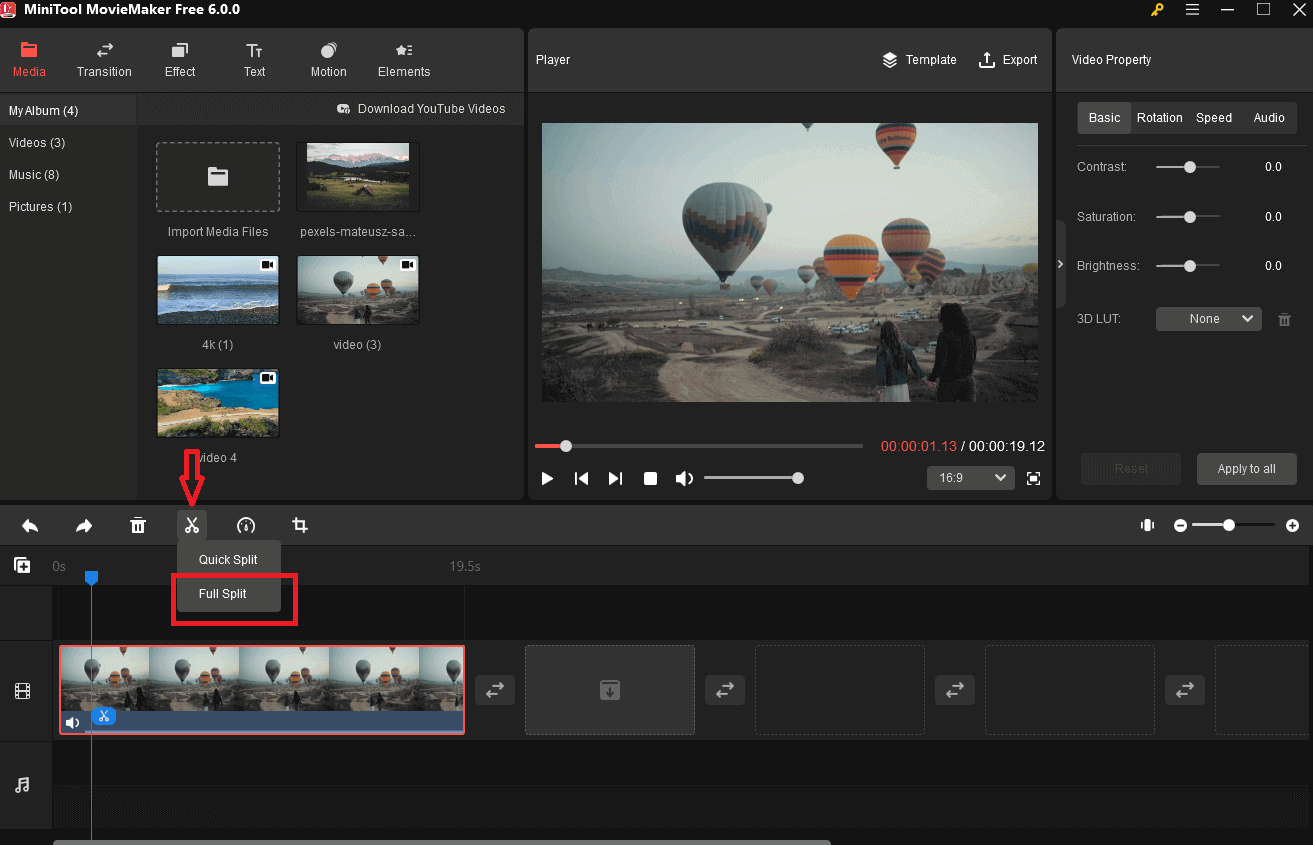
Étape 2. Après cela, vous verrez une nouvelle fenêtre pop-up où vous pourrez DIVISER ou DÉCOUPER une vidéo avec plus de précision. Passez à l’onglet DÉCOUPER et ajustez le curseur de zoom en fonction de vos besoins.
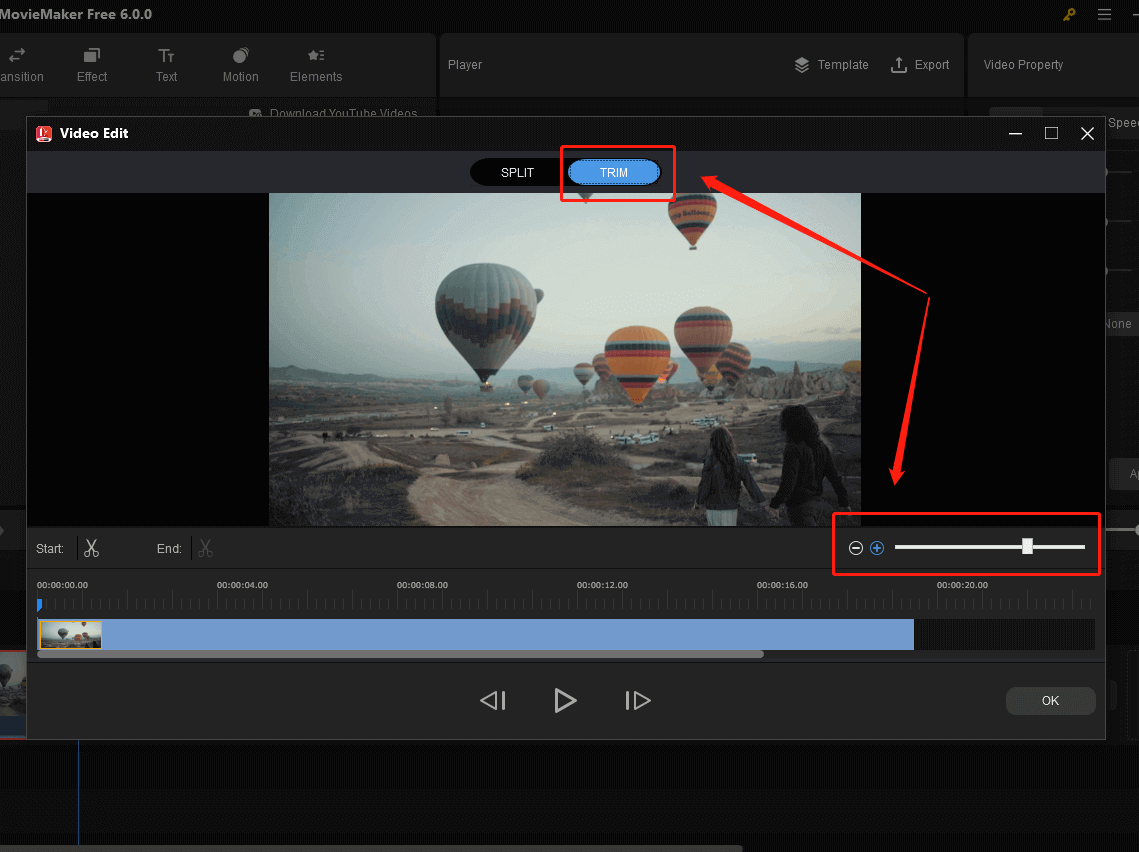
Étape 3. Déplacez la tête de lecture sur le point de départ de la partie souhaitée et cliquez sur l’icône des ciseaux derrière le début.
Étape 4. Déplacez la tête de lecture sur le point final de la partie souhaitée et cliquez sur l’icône des ciseaux derrière la fin. Après cela, vous verrez que la partie indésirable sera grisée. N’oubliez pas de cliquer sur le bouton OK pour enregistrer les modifications.
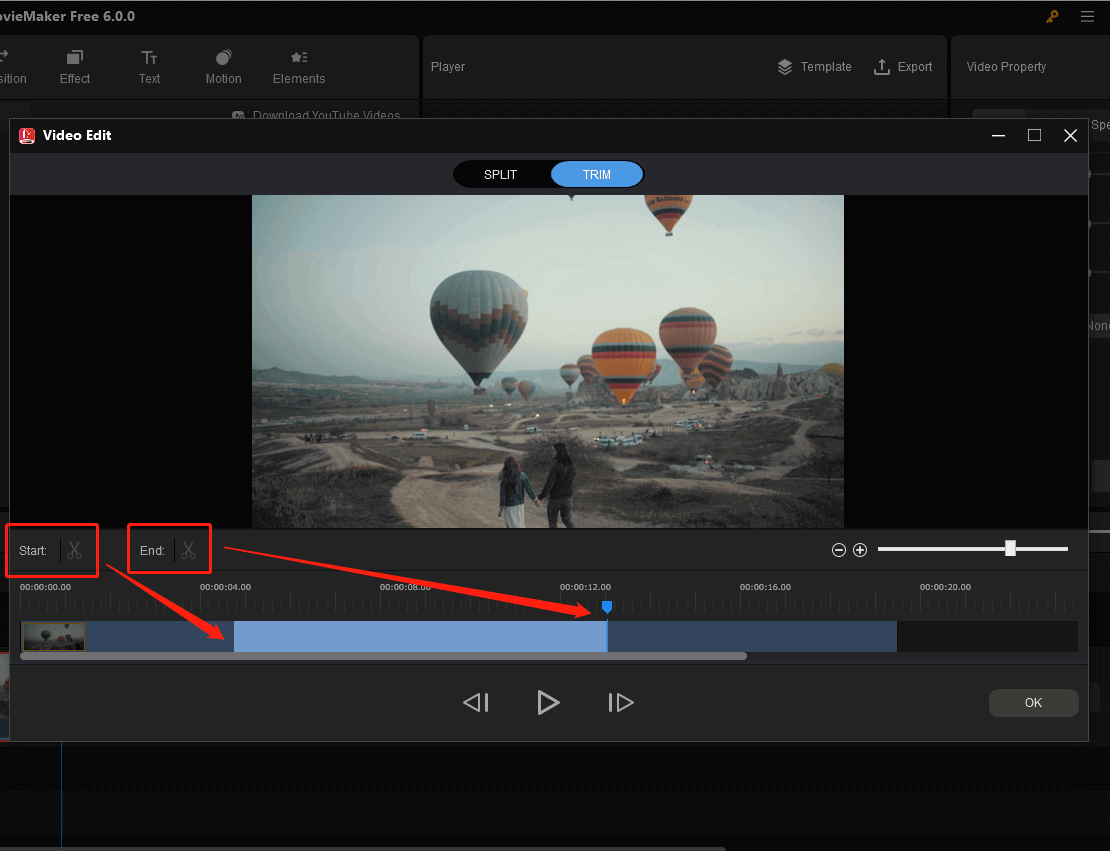
Étape 5. Enfin, les parties de début et de fin indésirables sont supprimées. La vidéo est également raccourcie. Lorsque vous revenez à la ligne de temps, vous pouvez éditer davantage vos vidéos, par exemple en modifiant le rapport hauteur/largeur de votre vidéo pour l’adapter à TikTok.
Outre la division et le découpage de vidéos, cette application offre de nombreuses autres fonctionnalités.
MiniTool MovieMakerCliquez pour télécharger100%Propre et sûr
Principales fonctionnalités:
- Il s’agit d’un éditeur vidéo gratuit et sans publicité, doté d’une interface simple et conviviale pour les débutants.
- Il fournit des modèles de films pour vous aider à créer un film magnifique en quelques clics. Il vous suffit de sélectionner un modèle et d’importer vos vidéos/images dans le modèle.
- Il propose de superbes transitions vidéo, des filtres vidéo, des effets de texte animés et d’autres fonctionnalités de base pour vous permettre de créer une vidéo à partir d’images et de vidéos.
- Il vous permet d’enregistrer des vidéos dans différents formats vidéo après le découpage, tels que MP4, WAV, AVI, MP3, etc. De plus, vous pouvez facilement modifier la résolution de la vidéo et les formats vidéo.
Les passages suivants pourraient vous intéresser:
Un guide simple sur comment accélérer une vidéo sur TikTok
La vidéo est en cours de traitement sur TikTok? 6 méthodes pour corriger ce problème
Comment faire du ralenti sur TikTok et regarder un TikTok au ralenti
Comment épingler une vidéo sur TikTok: Un guide simple pour les débutants
Comment ajouter du texte aux vidéos et diaporamas TikTok? Guide ultime
Foire aux questions (FAQ)
Conclusion
Pourquoi TikTok ne me laisse-t-il pas découper ma vidéo? Cet article vous propose trois raisons possibles. En vérifiant ces raisons, vous pourrez déterminer si vous pouvez découper votre vidéo ou non. Si vous ne pouvez toujours pas la découper, l’utilisation d’un découpeur tiers tel que MiniTool MovieMaker pourrait être une bonne solution.
Si vous rencontrez des problèmes lors de l’utilisation de MiniTool MovieMaker, contactez-nous à l’adresse [email protected] ou laissez un commentaire ci-dessous. Nous vous répondrons dès que possible.



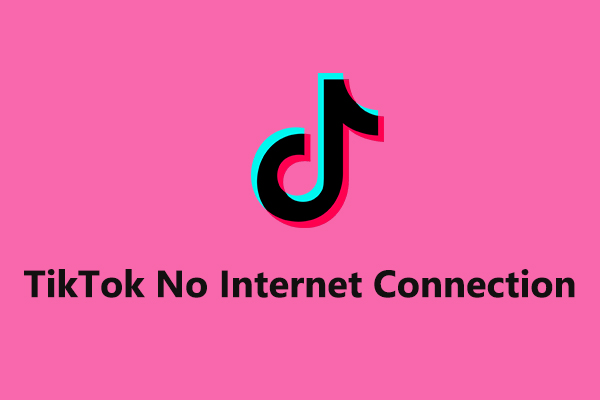
Commentaires des utilisateurs :